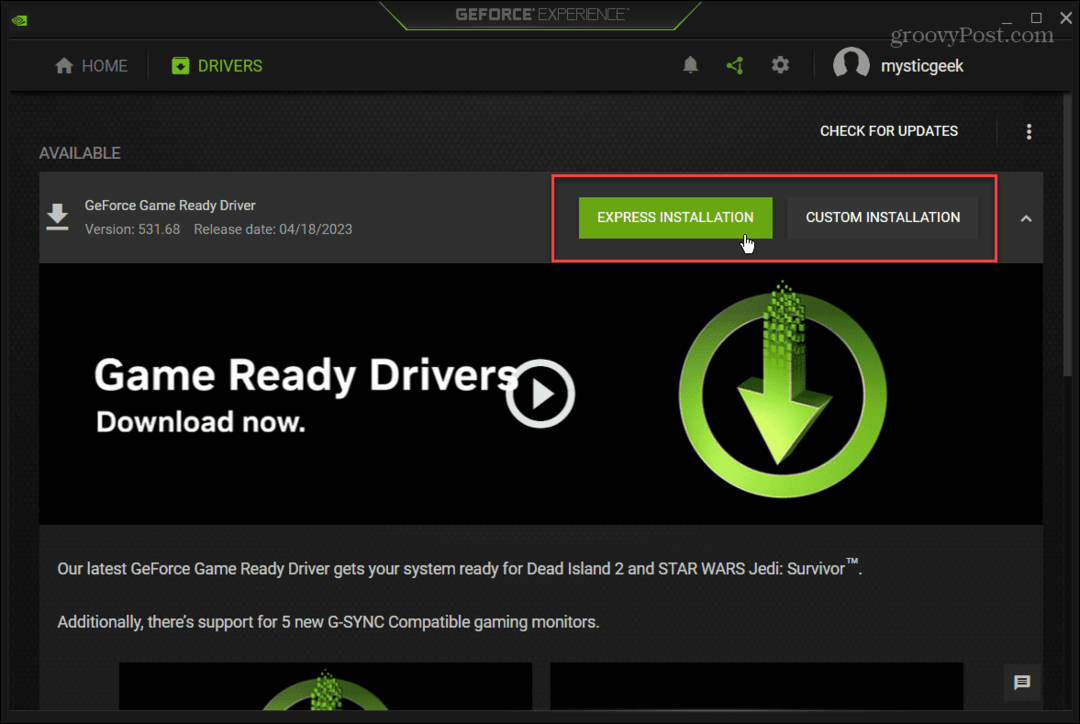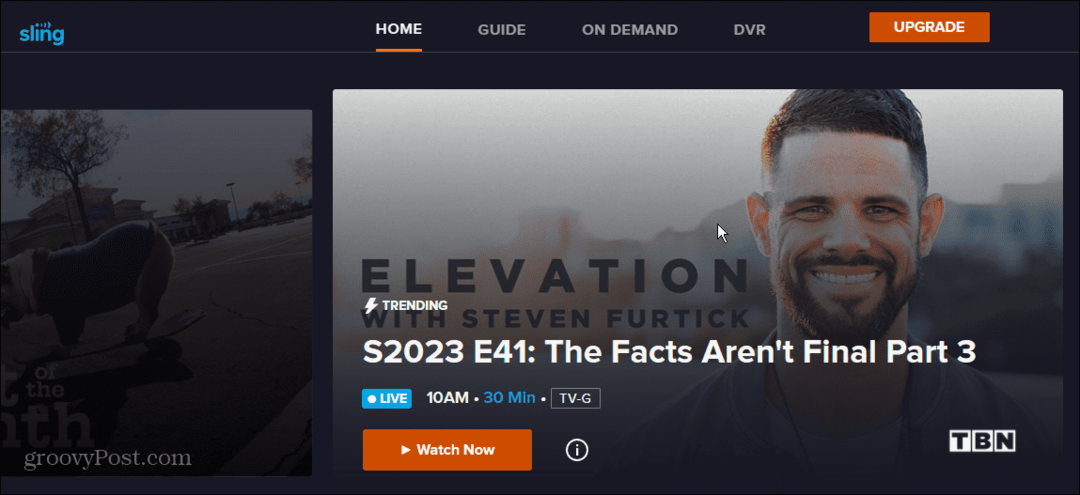Краткое руководство: Raspberry Pi + XBMC + Hulu
Linux Raspberry Pi Рекомендуемые / / March 17, 2020
Raspbmc превращает ваш Raspberry Pi за 35 долларов в очень подходящий HTPC. С помощью дополнения Bluecop Hulu вы даже можете бесплатно смотреть полные эпизоды из Hulu.
Raspberry Pi - это базовый компьютер размером с кредитную карточку за 35 долларов, который вызвал большой энтузиазм у преподавателей и тинкеров. В основе RPi лежит система Broadcom BCM2835 на чипе (SoC), которая изначально была разработана как недорогой мультимедийный процессор Full HD для мобильных устройств. Таким образом, Raspberry Pi делает довольно убийственный (и дешевый) HTPC благодаря Raspbmc, порту Raspberry Pi популярного XBMC на основе Linux.
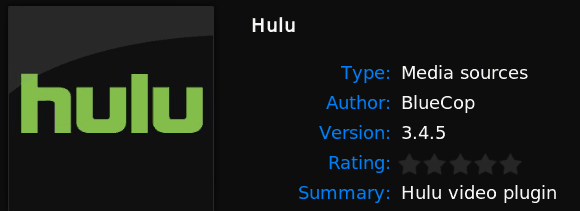
С установленным Raspbmc вы можете легко транслировать мультимедиа с другого компьютера или онлайн-сервиса, такого как YouTube. Но одна служба, которая не поставляется предварительно с Raspbmc, - это Hulu. К счастью, есть способ доставить Хулу на коробку Raspbmc. И самое приятное: в отличие от большинства приложений Hulu для мобильных устройств, вам не нужно подписываться на Hulu Plus, чтобы он работал.
Прежде чем просить
Прежде чем приступить к этому 1-2-часовому проекту, лучше всего установить реалистичные ожидания. Raspbmc не будет таким же привлекательным, как покупка Apple TV и подписка на Hulu Plus. Но это будет дешевле. Программное обеспечение, которое поддерживает это, очень неофициально и поддерживается несколькими трудолюбивыми независимыми разработчиками. Нет никаких гарантий, что это будет работать 100% времени, особенно если Hulu решит изменить способы доставки контента. Если вы не готовы воспользоваться такой возможностью, не спешите покупать Raspberry Pi с единственной целью бесплатной потоковой передачи Hulu.
С учетом вышесказанного, вот что вам нужно, чтобы запустить это:
-
Raspberry Pi
- Источник питания (зарядное устройство 1А при 5В или 4хАА батарейках на микро-USB)
- Проводное сетевое соединение (для начальной настройки)
- SD Card (Класс 6 или выше / 2 ГБ или больше)
- Примечание: я использую карту класса 4 без проблем
- Кабель HDMI
- Програмное обеспечение:
- Raspbmc
- Bluecop Repository
Установка Raspbmc
Первый шаг - установить Raspbmc на Raspberry Pi. Самый простой способ сделать это с помощью приложения установщика, которое вы можете получить на Rapbmc.com. Вставьте SD-карту и запустите программу установки, чтобы записать установочный образ Raspbmc на вашу карту. Загрузите SD-карту в RPi, подключитесь и почувствуйте себя комфортно в течение 25 минут, пока она загружает необходимые пакеты и устанавливает их.
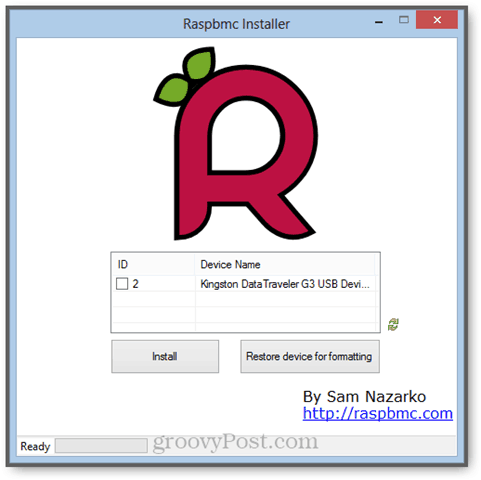
Добавление репозитория Bluecop в XBMC
Загрузить и установить Bluecop хранилище. Не разархивируйте его. Чтобы упростить задачу, сохраните его на USB-диске в формате FAT32.

Запустите ваш Pi с установленным Raspbmc и подключите USB-накопитель. Должен монтироваться автоматически. Если нет, попробуйте еще раз или перезагрузите компьютер. На этих скриншотах я назвал свой USB-накопитель «Кингстон». Вы увидите уведомление в правом нижнем углу, когда оно монтируется.
После подключения USB-накопителя с репозиторием Bluecop нажмите Система -> Настройки -> Дополнения. Затем нажмите Установить из архива.
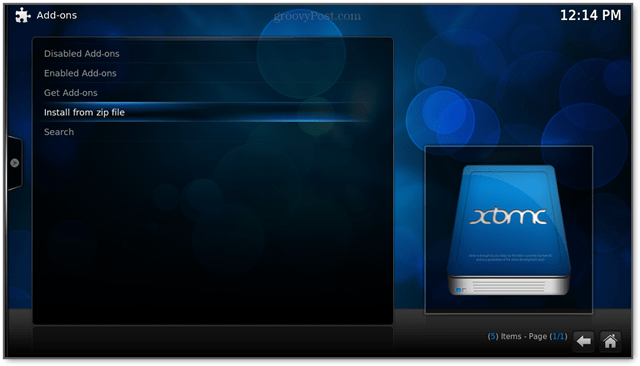
Перейдите к вашему USB-накопителю.
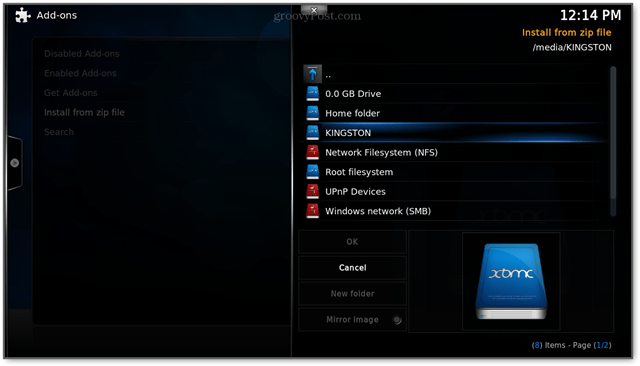
Выберите zip-файл репозитория Bluecop (repository.bluecop.xbmc-plugins.zip).
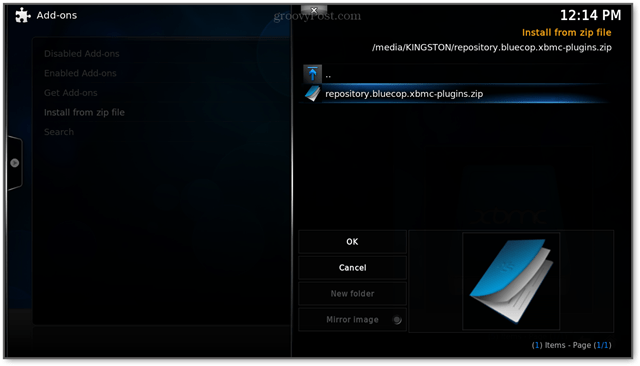
Подождите несколько секунд, пока хранилище будет добавлено. В правом нижнем углу вы увидите сообщение «Надстройка репозитория надстроек Bluecop обновлена».
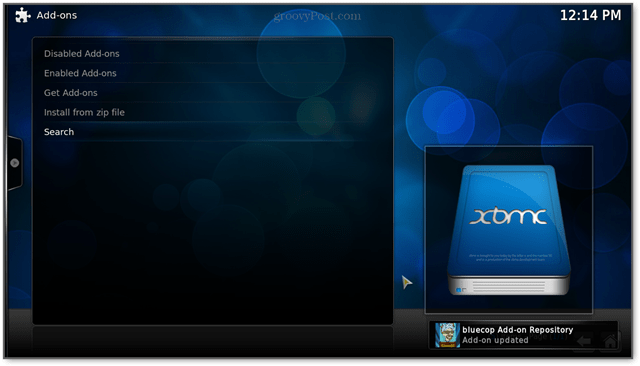
Вернитесь в главное меню и нажмите Видео -> Дополнения.
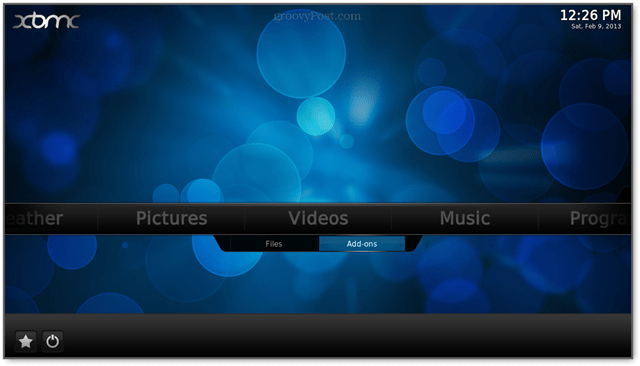
щелчок Получите Больше… Прокрутите вниз, пока не найдете Hulu. Нажмите на это. (Примечание: мне пришлось перезагрузить мой Pi после добавления репозитория Bluecop, прежде чем Хулу появился в списке.)
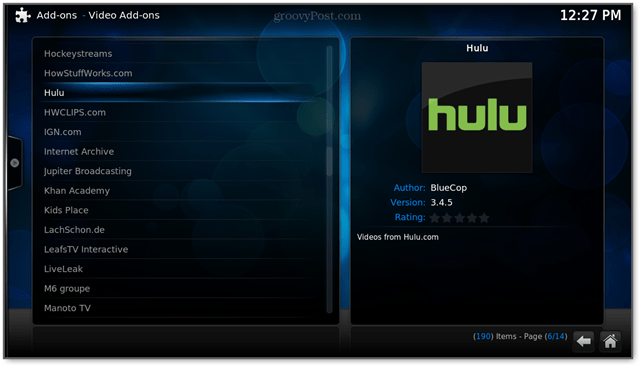
щелчок Установить.
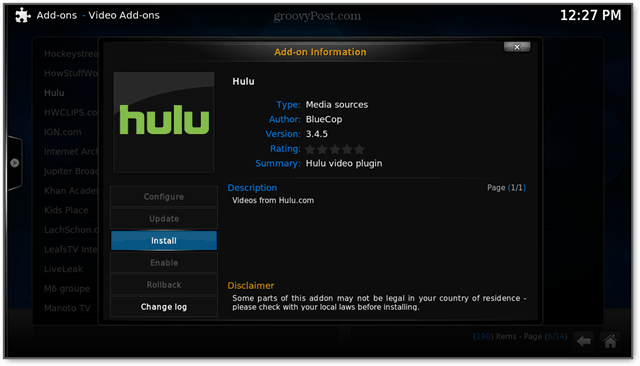
Подождите несколько секунд, пока он загрузится и включится. Возвращаться Видео -> Дополнения. Тебе следует увидеть Hulu в списке.
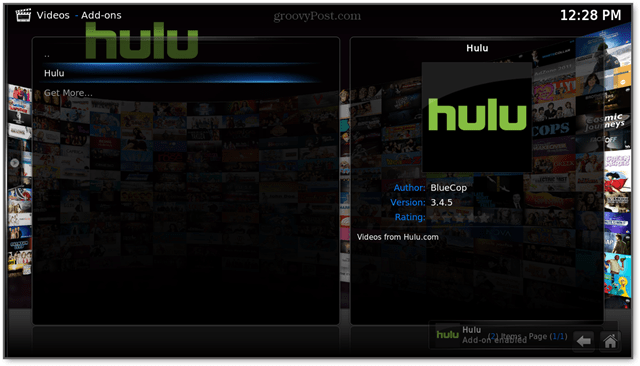
Наслаждайтесь вашей бесплатной Hulu!
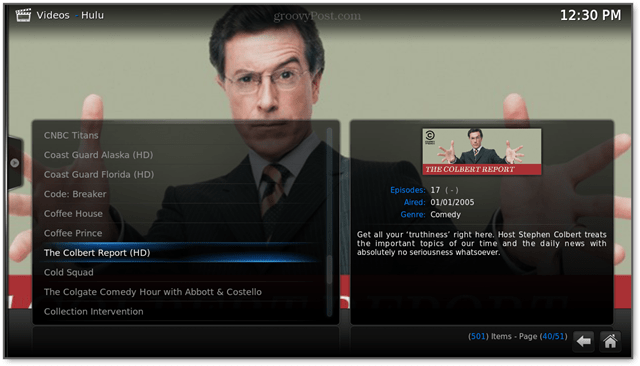
Коробка Raspbmc на мантии создает отличный низкопрофильный HTPC. Беспроводная связь общеизвестна в RPi, поэтому вам может понадобиться адаптер Ethernet через Powerline. Что касается пульта, есть Удаленные приложения XBMC для iOS и Android. Или вы можете получить беспроводную мультимедийную клавиатуру, как Мини беспроводная клавиатура FAVI с сенсорной панелью мыши.

Примечания и устранение неисправностей
В целом, Hulu на Raspberry Pi хорош, хотя и с некоторыми недостатками. Воспроизведение видео плавное, но, как вы заметили, навигация по меню и интерфейсам немного утомительна. Это не так просто, как посещение Hulu.com или использование интерфейса Apple TV Hulu Plus. В частности, для надстройки BlueCop я хотел бы видеть возможность добавлять шоу в список «Избранное», тем более что меню на Raspberry Pi слишком медленное.
Я столкнулся с довольно распространенной проблемой при установке:
XBMC Bluecop Hulu только надстройка воспроизводит рекламу, но не видео
Иногда, когда вы открываете поток, он воспроизводит рекламу, а затем возвращается в меню без воспроизведения текущего видео или эпизода. Для этого есть исправление. От Видео -> Дополнения меню, щелкните правой кнопкой мыши Hulu и нажмите Настройки дополнений.
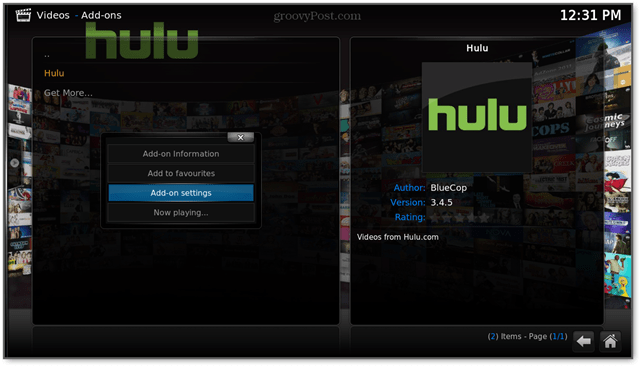
Перейти к Потоковый. Отменить выбор Сеть Pre-Roll и настроить Предварительная реклама и Трейлинг-объявления до 0 щелчок Ok.
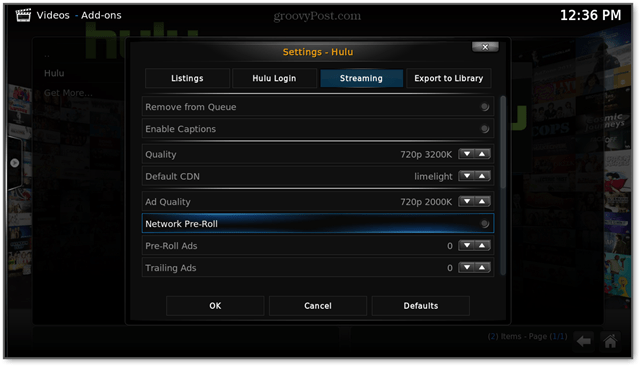
Ваш поток должен идти прямо к эпизоду сейчас. Кроме того, вам не придется просматривать рекламные объявления.
Другие вопросы
Как я уже сказал, у меня были проблемы с получением образа самоинсталлятора / сетевой установки. Некоторые пользователи сообщают об успехе благодаря терпению, то есть, оставляя предмет на 45 минут нетронутым. Другие, как я, просто сделали автономное изображение прямо на SD-карту.
Другими распространенными причинами технических трудностей являются неисправные SD-карты, слишком медленные SD-карты или слишком маленькие SD-карты. Я получил SD-карту Class 10 Amazon Basics объемом 8 ГБ для первого посещения, и время от времени возникали ошибки записи (согласно отзывам). Совсем недавно я использовал SD-карту Class 4 Sandisk 8 ГБ, и она работала нормально. Ваш пробег может варьироваться.
Для получения дополнительной информации о скоростях SD-карт, чем вы когда-либо хотели, прочитайте это SD-карта скорости.
Отсутствие достаточной мощности также может доставить вам неприятности. Я использую концентратор CyberPower CP-H720P для питания Raspberry Pi и всех моих периферийных устройств. Кажется, все в порядке. Но лучше всего подходит специальное настенное зарядное устройство с кабелем microUSB. Не рекомендуется отключать RPi от USB-порта компьютера или телевизора.